IPad staje się najlepszym przyjacielem pracownika biurowego. Jeśli chodzi o zaoszczędzony czas pracy, Twój iPad prawdopodobnie zwróci się w ciągu kilku miesięcy, jeśli nie tygodni. Jednak jak w przypadku każdego komputera, nie można w pełni wykorzystać potencjału iPada, nie modyfikując jego domyślnych ustawień, aby pasowały do Twojego stylu.
Oto pięć sposobów na zwiększenie wydajności iPada.
Zablokuj orientację ekranu. IPad został udostępniony. Oddanie laptopa jest niezgrabne, ale przekazanie komuś twojego iPada jest tak naturalne, jak uścisk dłoni. Jedynym problemem jest obracający się wyświetlacz, który automatycznie zmienia położenie, gdy iPad zmienia pozycję.
Aby mieć pewność, że widz zobaczy ekran, który chcesz zobaczyć, możesz wyłączyć automatyczny przełącznik za pomocą jednej z dwóch metod. Pierwszym z nich jest ustawienie bocznego przełącznika, aby zablokować orientację: otwórz Ustawienia i wybierz Ogólne> Użyj bocznego przełącznika> Zablokuj obrót.
Wolę używać bocznego przełącznika jako przycisku wyciszenia, więc blokuję orientację ekranu iPada, dotykając dwukrotnie przycisku Strona główna, przesuwając pasek stanu Wielozadaniowość z lewej na prawą i dotykając przycisku blokady orientacji ekranu po lewej stronie.


Wyłącz automatyczne korekty tekstu. Klawiatura ekranowa iPada to wyzwanie. Dodaj skłonność iPada do skrzętnego wstawiania swoich automatycznych poprawek, a twoje pisanie może zostać szybko zredukowane do bełkotu. Najlepszym rozwiązaniem jest wyłączenie automatycznej korekty i ręczne sprawdzanie pisowni na iPadzie.
Aby wyłączyć automatyczną korektę iPada, otwórz Ustawienia, dotknij Ogólne> Klawiatura i ustaw Automatyczną korektę na Wył. Pozostaw zaznaczenie Sprawdź pisownię, aby móc wyświetlać sugestie, gdy wybierzesz słowa, które podejrzewasz, że są błędnie napisane.
Włącz Mów Auto-tekst. Jeśli zdecydujesz, że automatyczna korekta iPada jest warta zachodu, możesz uniknąć wplątywania się w tekst, który wpisujesz, włączając opcję Mów automatyczny tekst urządzenia. W Ustawieniach dotknij Ogólne> Dostępność i ustaw Głośnik automatyczny tekst na Włącz. Następnie usłyszysz sugestie automatycznego wpisywania tekstu, zanim zostaną wstawione.

Aktywuj przycisk potrójnego domu: Każdy użytkownik iPada wie, że kliknięcie przycisku początkowego urządzenia powoduje wyświetlenie ekranu głównego. Większość wie, że dwukrotne kliknięcie przycisku home otwiera listę ostatnio używanych aplikacji na dole ekranu. Przesuń palcem od lewej do prawej listy, aby wyświetlić jasność, odtwarzanie audio / wideo i regulatory głośności (jak również opisany powyżej przycisk orientacji blokady ekranu).
Jednak niewielu użytkowników iPadów wie, że możesz ustawić przycisk ekranu głównego, aby aktywować jedną z czterech funkcji ułatwień dostępu, gdy klikniesz ją trzykrotnie: funkcja VoiceOver, biały na czarnym wyświetlaczu, powiększenie ekranu lub AssistiveTouch. Otwórz Ustawienia i wybierz Ogólne> Dostępność> Trzykrotnie kliknij Strona główna. Wybierz preferowaną opcję lub zaznacz Pytaj, aby otworzyć menu z wszystkimi czterema opcjami po trzykrotnym kliknięciu przycisku strony głównej.
Wyświetl przewodnik użytkownika iPada w iBooks lub Safari. Nakłonienie kogoś do przeczytania podręcznika (wstaw tutaj przymiotnik) przypomina przypominanie go o nici dentystycznej. Jak mówią przewodniki techniczne, podręcznik użytkownika iPada nie jest taki zły. Na 416 stronach wersja podręcznika iBooks również nie jest taka krótka. Ale jeśli chcesz zbliżyć się do swojego iPada, być może nie ma lepszego sposobu na przeglądanie tego freebiego.
Podręcznik użytkownika iPada można pobrać bezpłatnie ze sklepu App Store: po prostu wyszukaj tytuł i kliknij Bezpłatne> Zainstaluj. Podręcznik ten można również znaleźć w aplikacji iBooks, stukając w Store, wyszukując tytuł i wybierając Free> Get Book. Wersje instrukcji obsługi są dostępne dla iOS 4.3 i iOS 5.
Wersja przeglądarki Safari na iPada zawiera zakładkę do wersji online podręcznika użytkownika, do której można również uzyskać dostęp za pośrednictwem witryny pomocy technicznej firmy Apple. Jak możesz sobie wyobrazić, przewodnik online jest bardziej podobny do aplikacji i mniej podobny do książki.
Po użyciu zarówno e-booków, jak i aplikacji, książka stała się łatwiejsza w użyciu - w aplikacji musiałem czasami szukać w różnych lokalizacjach, aby znaleźć konkretne informacje, których szukałem. Wydawało mi się, że e-book jest lepiej zorganizowany, chociaż większość użytkowników iPad'a będzie prawdopodobnie bardziej intuicyjna w interfejsie przewodnika.










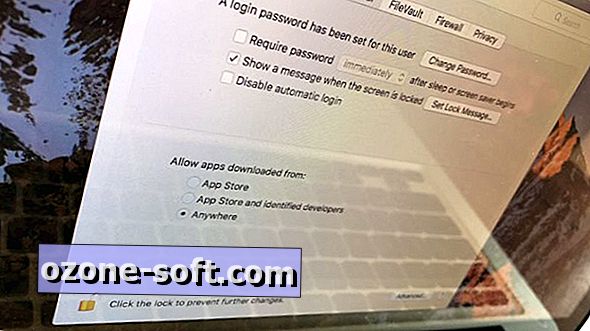


Zostaw Swój Komentarz